Compilazione di moduli PDF
PDF Studio può essere utilizzato per compilare e completare i campi del modulo interattivo esistente all'interno di un PDF. Una volta completato, il modulo può essere stampato o salvato come qualsiasi altro documento PDF.
Nota: Per compilare un modulo non interattivo, quando il modulo è semplicemente una pagina digitalizzata e non contiene campi attivi, è possibile utilizzare Strumento macchina da scrivere.
Come compilare i campi del modulo PDF
Per compilare un modulo interattivo PDF è sufficiente aprire il documento facendo clic Scheda File > Apri e compila i moduli utilizzando le istruzioni per ciascun tipo di campo riportate di seguito. Utilizzare il tasto Tab per passare al campo successivo e Maiusc + Tab per andare al campo precedente. Per salvare tutti i dati inseriti nel modulo PDF, è sufficiente salvare il documento PDF andando su Scheda File > Salva o cliccando sul pulsante Salva ![]() .
.
Nota: I moduli LiveCycle XFA, chiamati anche moduli XFA dinamici, non sono supportati in PDF Studio. Per ulteriori informazioni su questi campi del modulo speciale consultare la nostra knowledge base Qui.
In PDF Studio sono supportati i seguenti tipi di campi modulo:
| Campi di testo | Consente di inserire testo nel campo. In alcuni casi potrebbero essere presenti regole di formattazione che ti consentiranno di inserire solo un tipo specifico di informazioni. Ad esempio: campi ora o data. | 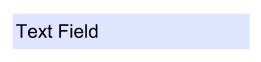 |
| Caselle di controllo | Può essere selezionato o deselezionato. È possibile selezionare più caselle di controllo contemporaneamente. | 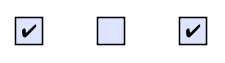 |
| Tasti della radio | Simile a una casella di controllo, tranne che i pulsanti di opzione appartengono a gruppi e quindi è possibile selezionare solo un pulsante alla volta in ciascun gruppo | 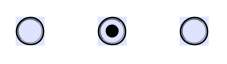 |
| Caselle combinate | Un menu a discesa che visualizza un elenco di scelte. Fare clic sulla freccia giù per visualizzare l'elenco delle opzioni disponibili. In alcuni casi questo campo consentirà anche l'inserimento di testo personalizzato | 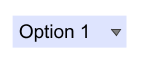 |
| Casella di riepilogo | Visualizza un elenco di elementi a scelta multipla in una casella che può essere selezionata. In alcuni casi il campo consentirà anche di selezionare più elementi contemporaneamente. Per selezionare più di un elemento alla volta, tieni premuto Ctrl o Maiusc e fai clic su ciascuna delle opzioni. | 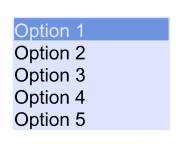 |
| Pulsanti | Esegue un'azione quando viene cliccato | 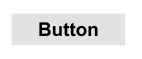 |
| Campi firma | Un luogo designato per applicare a Firma digitale al documento. Fare clic sul campo per apporre una firma | 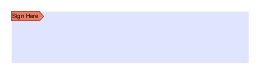 |